4月2024更新:使用我们的优化工具停止收到错误消息并减慢您的系统速度。 立即获取 此链接
- 下载并安装 修复工具在这里。
- 让它扫描你的电脑。
- 然后该工具将 修理你的电脑.
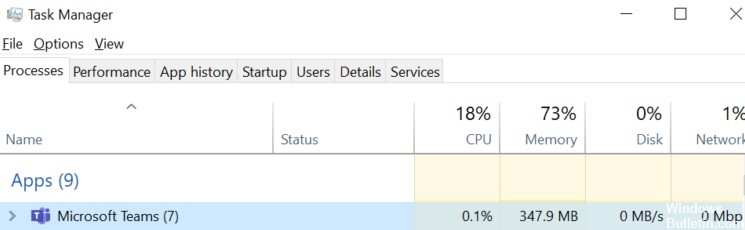
默认情况下, Microsoft Teams 自动启动 并在后台保持活动状态,准备就绪并等待使用。
在主动使用期间,Microsoft Teams 会尝试使用所有可用的计算机资源为你提供最佳视频流。
但是,此行为有时会导致 Windows 10 中的内存、CPU 和电池使用率过高,尤其是在 RAM 和 CPU 很少的低成本计算机上。
是什么导致 Microsoft Teams 中 CPU 和电池使用率高?

Microsoft Teams 基于电子平台。 因此,它不断加载大量库。 一些用户认为这就是 Teams 使用如此多内存的原因。
Microsoft Teams 使用 Chromium 内存管理模型,它是 Electron 的一部分。 Teams 使用它来呈现用户界面和文本。 由于这是一个图形密集型应用程序,渲染起着重要的作用,这会导致大量的内存消耗。
此外,Teams 与其他程序存在兼容性问题,导致 CPU 使用率高。 在 Windows 10 中,Microsoft Teams Meeting Add-in for Office 负责这些问题。
如何消除 Microsoft Teams 中的高 CPU 和电池负载?
2024年XNUMX月更新:
您现在可以使用此工具来防止 PC 问题,例如保护您免受文件丢失和恶意软件的侵害。 此外,它是优化计算机以获得最大性能的好方法。 该程序可轻松修复 Windows 系统上可能发生的常见错误 - 当您拥有触手可及的完美解决方案时,无需进行数小时的故障排除:
- 步骤1: 下载PC修复和优化工具 (Windows 10,8,7,XP,Vista - Microsoft金牌认证)。
- 步骤2:点击“开始扫描“找到可能导致PC问题的Windows注册表问题。
- 步骤3:点击“全部修复“解决所有问题。

关闭已读回执
- 如果您按上述方式打开 Microsoft Teams,请单击窗口右上角的个人资料图标。
- 然后转到“设置”部分。
- 在左窗格中,单击隐私并查找“已读回执”。
- 完成后关闭该功能。
使用任务管理器和活动监视器关闭 Microsoft Teams
- 首先,使用组合键 CTRL + SHIFT + ESC 打开任务管理器。
- 您也可以在“开始”菜单上找到“任务管理器”并从那里打开它。
- 默认情况下,任务管理器应以全屏模式打开。 但是,如果您缺少某些功能,只需将鼠标移动到屏幕的右下角,然后单击“详细信息”按钮。
- 在“进程”选项卡中,现在单击任何正在运行的应用程序并键入“Microsoft Teams”。 这将自动查找并突出显示在您的计算机上运行的 Microsoft Teams 进程。
- 最后,右键单击该进程并选择结束任务以从计算机内存中删除该进程的所有痕迹。
禁用 GPU 硬件加速
- 首先,打开 Microsoft Teams,然后转到窗口右上角的个人资料图标。
- 然后用鼠标向下滚动并单击设置。
- 默认情况下,您应该被定向到“常规”选项卡。 此处将显示功能列表。 找到它们并打开禁用 GPU 硬件加速选项。
专家提示: 如果这些方法都不起作用,此修复工具会扫描存储库并替换损坏或丢失的文件。 在问题是由于系统损坏引起的大多数情况下,它都能很好地工作。 该工具还将优化您的系统以最大限度地提高性能。 它可以通过以下方式下载 点击这里
常见问题解答
如何修复 Microsoft Teams 中的高 CPU 负载?
- 退出 Microsoft 团队。
- 禁用 GPU 硬件加速。
- 禁用读取确认。
- 禁用 Microsoft Outlook 加载项。
- 调整视觉效果以获得最佳性能。
- 增加虚拟内存量。
- 删除命令缓存。
如何减少 Microsoft Teams 中的电池消耗?
- 切换到 Microsoft Teams Web。
- 关闭 GPU 硬件加速。
- 使用 Microsoft Teams UserVoice 提高语音质量。
为什么 Microsoft Teams 会消耗如此多的 CPU?
Microsoft Teams 基于 Electron 平台。 结果,它不断地加载大量的库。 一些用户认为这就是 Teams 消耗如此多内存的原因。 此外,Teams 与其他程序存在兼容性问题,导致 CPU 消耗较高。
为什么 Microsoft Teams 会消耗如此多的电池电量?
最近,有几位用户反映,Microsoft Teams 桌面应用程序会消耗大量电池电量和 CPU 资源。 这些问题通常与高 CPU 负载有关,这会自动导致风扇噪音和高温,以及笔记本电脑电池耗尽的问题。


